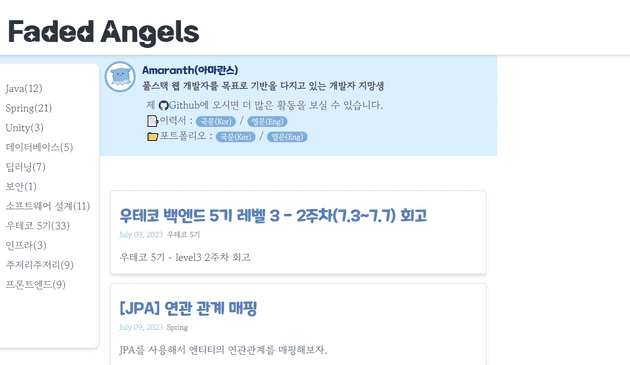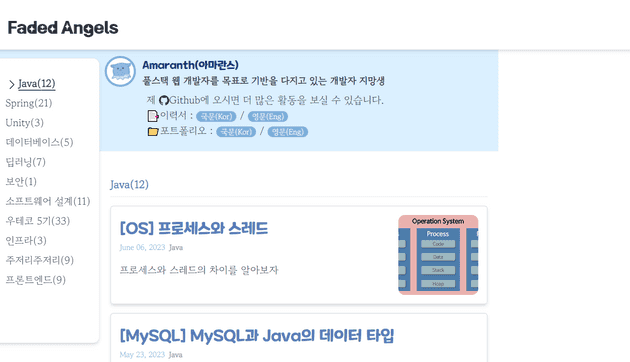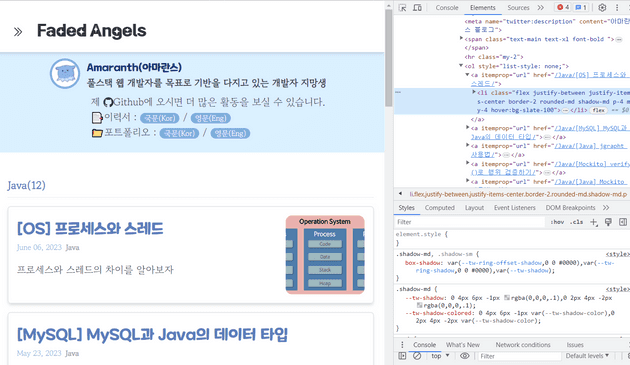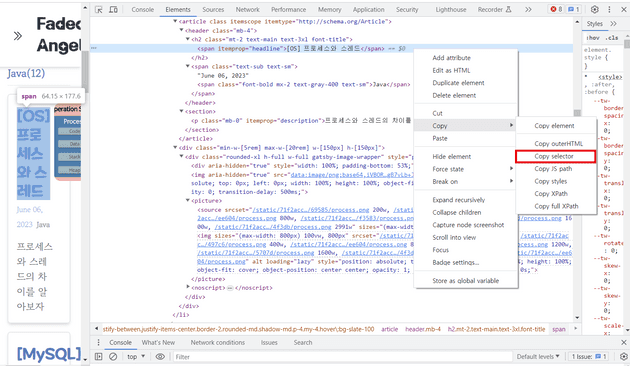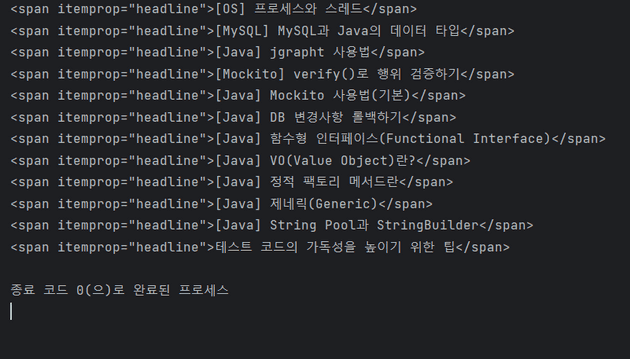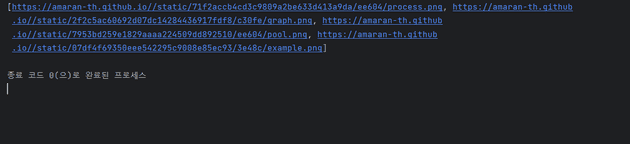개요
jsoup 라이브러리를 사용해서 웹사이트를 크롤링해보자.
예제로 내 블로그의 Java 카테고리 내 게시글들을 크롤링해보았다.
jsoup
자바로 만들어진 HTML 파서(Parser).
jsoup 라이브러리는 다음의 기능들을 제공한다.
- URL, 파일, 문자열을 소스로 하여 HTML 문서를 파싱할 수 있다.
- 문서 내의 HTML 요소, 속성, 텍스트를 조작할 수 있다.
- CSS 선택자를 사용해 데이터를 추출할 수 있다.
- …
요약하면 HTML 문서를 조작할 수 있게 해주는 라이브러리로, 해당 라이브러리를 통해 웹사이트로부터 원하는 데이터를 추출할 수 있다.
- 의존성 추가
implementation 'org.jsoup:jsoup:1.13.1'
document 불러오기
먼저 크롤링하고자 하는 웹사이트의 url을 가져온다.
https://amaran-th.github.io/만약 특정 카테고리의 게시글들만 크롤링할 경우, 다음과 같이 카테고리명이 url에 포함될 것이다.
‘Java’ 카테고리를 크롤링 해보자.
https://amaran-th.github.io/Java/url의 Document 문서를 불러오는 코드는 다음과 같다.
final String url = "https://amaran-th.github.io/Java/";
Connection connection = Jsoup.connect(url);
Document document = connection.get();HTML 요소 추출하기
개발자도구의 Elements를 확인해보면, 각 게시글 블럭은 다음과 같은 하나의 <li> 태그로 구성되어 있다.
<li
class="flex justify-between justify-items-center border-2 rounded-md shadow-md p-4 my-4 hover:bg-slate-100"
>
<article class="" itemscope="" itemtype="http://schema.org/Article">
<header class="mb-4">
<h2 class="mt-2 text-main text-3xl font-title">
<span itemprop="headline">[Java] jgrapht 사용법</span>
</h2>
<span class="text-sub text-sm"
>May 21, 2023<span class="font-bold mx-2 text-gray-400 text-sm"
>Java</span
></span
>
</header>
<section>
<p class="mb-0" itemprop="description">
Java 라이브러리 jgrapht의 사용법에 대해 알아보자.
</p>
</section>
</article>
<div class="min-w-[5rem] max-w-[20rem] w-[150px] h-[150px]">
<div
class="rounded-xl h-full w-full gatsby-image-wrapper"
style="position: relative; overflow: hidden"
>
<div aria-hidden="true" style="width: 100%; padding-bottom: 78.5%"></div>
<img
aria-hidden="true"
src="data:image/png;base64,iVBORw0KGgoAAAANSUhEUgAAABQAAAAQCAYAAAAWGF8bAAAACXBIWXMAAAsTAAALEwEAmpwYAAABiklEQVQ4y42Th8rCQBCE7/1fyQcQIWDDFjsW7Nh73J9vYeUS80cXjlzbudmZjZN/4vV6vb+bzUbW67VEURQ7SwuXBUZ0Oh0ZjUYynU6l1Wp9Bc0EhFmv15Pj8SiDwUDG47Esl8vvgBz6JdqcMmEHs8lkIvP5PAaYlueSevlBeYVCQWazmYLn83m5XC6ZErnk5uPxkPv9rnOA+v2+slosFspyOBzqGXeu16ve9/M/SiYBANjV6/UPNt1uVx8qlUqSy+Wk0Wikl2yAgPEq7u73+3fp5i7MarWaHA4HdX6328UZ+mAWgFKqgfmamhQ4nqalM7DVaqUgaNVsNjXZd9KGgYZhqAxpJ9yPmWIHlIo2JnxW4HoQBPJ8PvW+VaSA9Nl2u5VqtaqvITRlMVgn50hSLpfldDpJu93WASFaSgHZQJNisagvVyoVLd0H8tcA8jhzOoHmx0QMc6YfG1xEP3PXgjXJftCD3CWHVkK2t8sE/ysszufzR6sYu+T+7XZTQL91XNov569/mft9+AcJYNOtrRLl/QAAAABJRU5ErkJggg=="
alt=""
style="
position: absolute;
top: 0px;
left: 0px;
width: 100%;
height: 100%;
object-fit: cover;
object-position: center center;
opacity: 0;
transition-delay: 500ms;
"
/><picture
><source
srcset="
/static/2f2c5ac60692d07dc14284436917fdf8/69585/graph.png 200w,
/static/2f2c5ac60692d07dc14284436917fdf8/497c6/graph.png 400w,
/static/2f2c5ac60692d07dc14284436917fdf8/c30fe/graph.png 433w
"
sizes="(max-width: 433px) 100vw, 433px" />
<img
sizes="(max-width: 433px) 100vw, 433px"
srcset="
/static/2f2c5ac60692d07dc14284436917fdf8/69585/graph.png 200w,
/static/2f2c5ac60692d07dc14284436917fdf8/497c6/graph.png 400w,
/static/2f2c5ac60692d07dc14284436917fdf8/c30fe/graph.png 433w
"
src="/static/2f2c5ac60692d07dc14284436917fdf8/c30fe/graph.png"
alt=""
loading="lazy"
style="
position: absolute;
top: 0px;
left: 0px;
width: 100%;
height: 100%;
object-fit: cover;
object-position: center center;
opacity: 1;
transition: opacity 500ms ease 0s;
" /></picture
><noscript
><picture
><source
srcset="
/static/2f2c5ac60692d07dc14284436917fdf8/69585/graph.png 200w,
/static/2f2c5ac60692d07dc14284436917fdf8/497c6/graph.png 400w,
/static/2f2c5ac60692d07dc14284436917fdf8/c30fe/graph.png 433w
"
sizes="(max-width: 433px) 100vw, 433px" />
<img
loading="lazy"
sizes="(max-width: 433px) 100vw, 433px"
srcset="
/static/2f2c5ac60692d07dc14284436917fdf8/69585/graph.png 200w,
/static/2f2c5ac60692d07dc14284436917fdf8/497c6/graph.png 400w,
/static/2f2c5ac60692d07dc14284436917fdf8/c30fe/graph.png 433w
"
src="/static/2f2c5ac60692d07dc14284436917fdf8/c30fe/graph.png"
alt=""
style="
position: absolute;
top: 0;
left: 0;
opacity: 1;
width: 100%;
height: 100%;
object-fit: cover;
object-position: center;
" /></picture
></noscript>
</div>
</div>
</li>여기서, 게시글의 제목, 업로드 날짜, 요약 설명, 섬네일 이미지를 불러오고 싶다고 하자.
해당 정보가 포함된 태그만 추출해보면 다음과 같을 것이다.
<span itemprop="headline">[OS] 프로세스와 스레드</span><span class="text-sub text-sm">June 06, 2023<span class="font-bold mx-2 text-gray-400 text-sm">Java</span></span><p class="mb-0" itemprop="description">프로세스와 스레드의 차이를 알아보자</p><img sizes="(max-width: 800px) 100vw, 800px" srcset="/static/71f2accb4cd3c9809a2be633d413a9da/69585/process.png 200w,
/static/71f2accb4cd3c9809a2be633d413a9da/497c6/process.png 400w,
/static/71f2accb4cd3c9809a2be633d413a9da/ee604/process.png 800w,
/static/71f2accb4cd3c9809a2be633d413a9da/f3583/process.png 1200w,
/static/71f2accb4cd3c9809a2be633d413a9da/5707d/process.png 1600w,
/static/71f2accb4cd3c9809a2be633d413a9da/4f3db/process.png 2991w" src="/static/71f2accb4cd3c9809a2be633d413a9da/ee604/process.png" alt="" loading="lazy" style="position: absolute; top: 0px; left: 0px; width: 100%; height: 100%; object-fit: cover; object-position: center center; opacity: 1; transition: opacity 500ms ease 0s;">이제 쿼리 선택자를 이용해 Document로부터 각 상품의 데이터를 추출해야 한다.
아래처럼 개발자 도구의 [Element]에서 특정하고자 하는 요소를 [Copy selector]하여 요소 선택자를 가져올 수 있다.
이렇게 제목, 업로드 날짜, 요약 설명, 섬네일 이미지에 대한 선택자를 가져왔다.
String TITLE_SELECTOR = "body > div > div > div.w-full.flex.max-w-6xl.justify-between > div > ol > a:nth-child(1) > li > article > header > h2 > span";
String DATE_SELECTOR = "body > div > div > div.w-full.flex.max-w-6xl.justify-between > div > ol > a:nth-child(1) > li > article > header > span";
String DESCRIPTION_SELECTOR ="body > div > div > div.w-full.flex.max-w-6xl.justify-between > div > ol > a:nth-child(1) > li > article > section > p";
String IMAGE_SELECTOR = "body > div > div > div.w-full.flex.max-w-6xl.justify-between > div > ol > a:nth-child(1) > li > div > div > picture > img";앞서 불러왔던 document에 대해 select(), selectFirst() 등을 통해 선택자 조건에 부합하는 요소(들)을 불러올 수 있다.
Document document = connection.get();
final Elements titleElements = document.select(TITLE_SELECTOR);
final Elements dateElements = document.select(DATE_SELECTOR);
final Elements descriptionElements = document.select(DESCRIPTION_SELECTOR);
final Elements imageElements = document.select(IMAGE_SELECTOR);(왠진 모르겠지만 개발자도구에서 추출한 Selector가 안 먹혀서 직접 다시 만들어주었다. 아마 tailwindcss 때문에 클래스가 복잡해져서 선택자 추출이 잘 안된 듯 하다.)
예시로 불러온 title 태그들을 콘솔에 출력해보면 다음과 같은 결과를 확인할 수 있다.
final Elements titleElements = document.select(TITLE_SELECTOR);
System.out.println(titleElements);이렇게 위에서 보여준 4개의 태그를 불러올 수 있다.(페이지 내 모든 게시글에 대해 불러와짐.)
요소로부터 데이터 추출하기
제목, 날짜, 요약 설명의 경우 text 요소로 정의되어 있기 때문에 Element.text() 메서드로 불러오고 파싱한다.
<span itemprop="headline">[OS] 프로세스와 스레드</span>final List<String> titles = titleElements.stream()
.map(it -> it.text())
.collect(Collectors.toList());
System.out.println(titles);이 중에서 날짜는 다음과 같이 카테고리와 한 태그에 같이 묶여있는데, 여기서 두 데이터를 모두 감싸고 있는 <span>태그의 text를 추출하면 “Jun 06, 2023Java”와 같이 파싱이 된다.
그래서 String 메서드를 사용해 날짜만 추출하도록 처리하였다.
<span class="text-sub text-sm">June 06, 2023<span class="font-bold mx-2 text-gray-400 text-sm">Java</span></span>final List<String> dates = dateElements.stream()
.map(it ->{
final String[] split = it.text().split(", ");
return String.join(", ",split[0],split[1].substring(0,4));
})
.collect(Collectors.toList());그리고 이미지 url의 경우 다음과 같이 태그의 src 속성 값으로 저장되어 있다.
<img sizes="(max-width: 800px) 100vw, 800px" srcset="/static/71f2accb4cd3c9809a2be633d413a9da/69585/process.png 200w,
/static/71f2accb4cd3c9809a2be633d413a9da/497c6/process.png 400w,
/static/71f2accb4cd3c9809a2be633d413a9da/ee604/process.png 800w,
/static/71f2accb4cd3c9809a2be633d413a9da/f3583/process.png 1200w,
/static/71f2accb4cd3c9809a2be633d413a9da/5707d/process.png 1600w,
/static/71f2accb4cd3c9809a2be633d413a9da/4f3db/process.png 2991w" src="/static/71f2accb4cd3c9809a2be633d413a9da/ee604/process.png" alt="" loading="lazy" style="position: absolute; top: 0px; left: 0px; width: 100%; height: 100%; object-fit: cover; object-position: center center; opacity: 1; transition: opacity 500ms ease 0s;">Element.attr() 메서드로 추출한다.
final List<String> images = imageElements.stream()
.map(it -> PREFIX_URL+it.attr("src"))
.collect(Collectors.toList());
System.out.println(images);추출 코드 전문은 다음과 같다.
final Elements titleElements = document.select(TITLE_SELECTOR);
final Elements dateElements = document.select(DATE_SELECTOR);
final Elements descriptionElements = document.select(DESCRIPTION_SELECTOR);
final Elements imageElements = document.select(IMAGE_SELECTOR);
final List<String> titles = titleElements.stream()
.map(it -> it.text())
.collect(Collectors.toList());
final List<String> dates = dateElements.stream()
.map(it ->{
final String[] split = it.text().split(", ");
return String.join(", ",split[0],split[1].substring(0,4));
})
.collect(Collectors.toList());
final List<String> descriptions = descriptionElements.stream()
.map(it -> it.text())
.collect(Collectors.toList());
final List<String> images = imageElements.stream()
.map(it -> PREFIX_URL+it.attr("src"))
.collect(Collectors.toList());마무리
이렇게 jsoup 라이브러리를 사용해서 특정 웹사이트로부터 원하는 데이터를 추출하는 방법을 알아봤다.
나중에 기회가 되면, 여러 페이지를 순차적으로 크롤링하는 코드를 짜보고 일정 시간마다 크롤러가 실행되도록 셋팅하는 작업을 포스팅해보도록 하겠다.